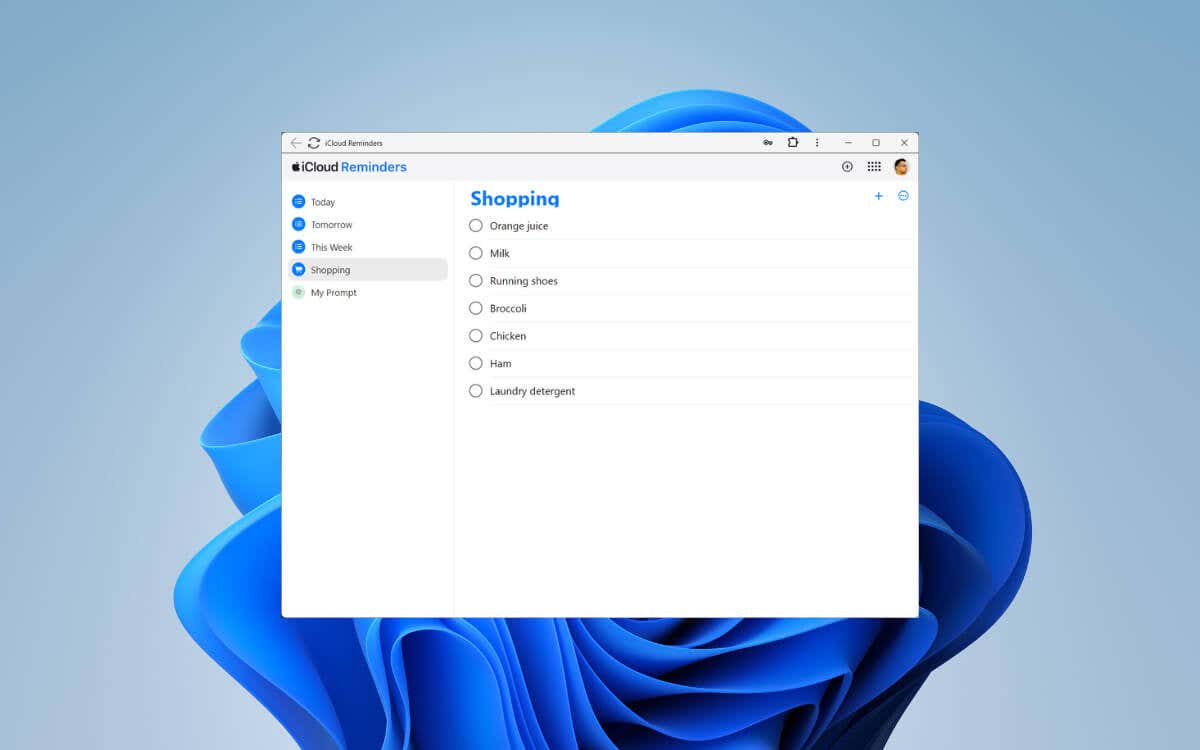
یادآوری های اپل ابزاری فوقالعاده برای مدیریت و همگامسازی وظایف در iPhone، iPad و Mac است. با این حال، اگر از دسکتاپ یا لپتاپ ویندوز نیز استفاده میکنید، ناگزیر متوجه خواهید شد که برنامه رسمی یادآوریهای اپل برای ویندوز 11 و 10 وجود ندارد.
اما نگران نباشید. این آموزش چندین روش و راه حل جایگزین برای مشاهده، ایجاد و مدیریت Apple Reminders در سیستم عامل ویندوز مایکروسافت به شما نشان می دهد.
از برنامه وب Apple Reminders iCloud.com استفاده کنید
سادهترین راه برای استفاده از یادآوریهای اپل در رایانه شخصی ویندوز - یا حتی تلفن Android - دسترسی به آن در قالب وب آن با مراجعه به iCloud.com است. شما یک رابط کاربری کاملاً مشابه برنامه بومی Reminders در دستگاههای Apple و گزینه «نصب» برنامه وب دریافت میکنید.
دسترسی به Apple Reminders در ویندوز
می توانید با استفاده از هر مرورگر وب در ویندوز به Apple Reminders دسترسی پیدا کنید. فقط:
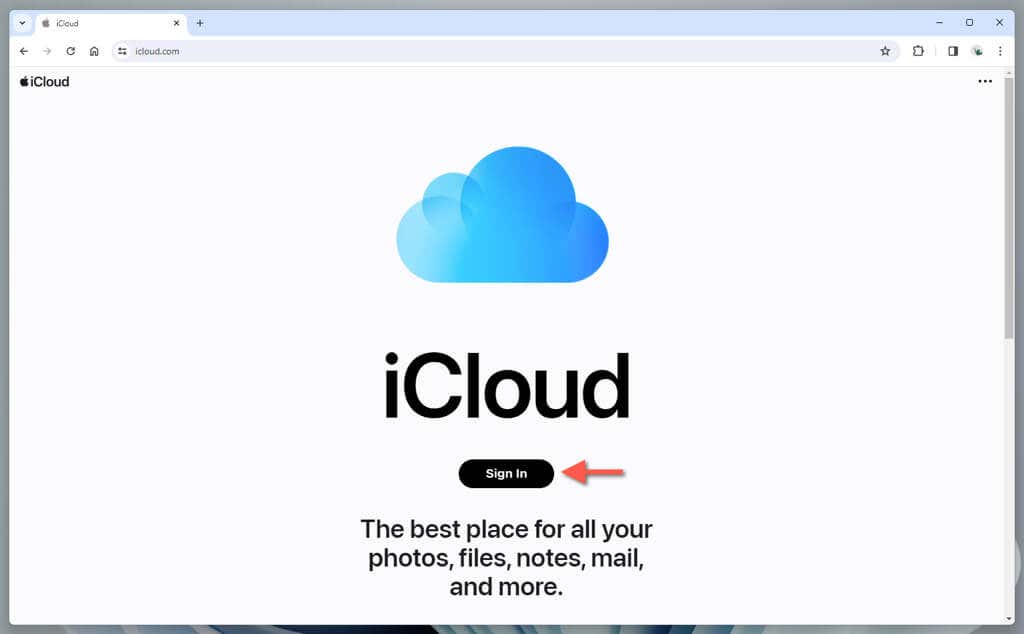
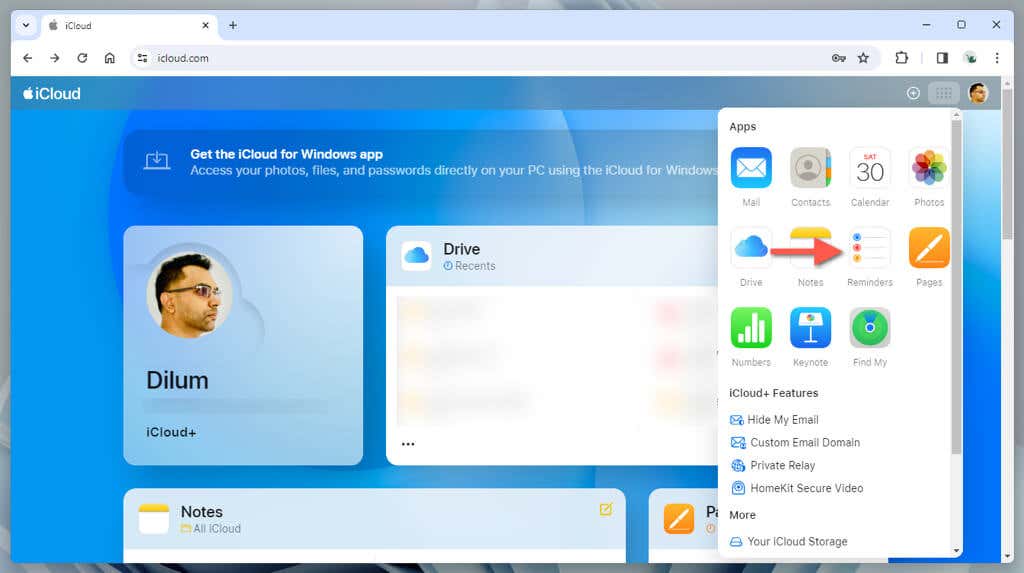
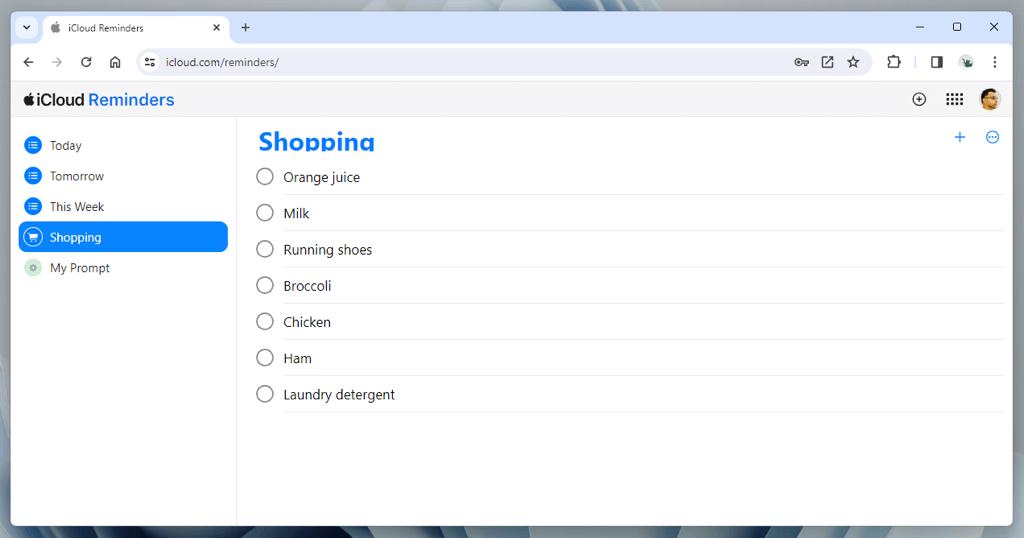
از Apple Reminders در ویندوز استفاده کنید
نسخه وب Reminders در iCloud.com کاملاً قوی است. شما می توانید:
توجه: نسخه وب Apple Reminders دارای چندین محدودیت است. برای مثال، نمیتوانید فهرستها را ایجاد و حذف کنید، یادآوریها را بین فهرستها جابهجا کنید، یا اولویتهای کار را تغییر دهید..
نصب Apple Reminders به عنوان PWA
اگر از Microsoft Edge یا Google Chrome برای مرور وب استفاده می کنید، می توانید Apple Reminders را به عنوان یک برنامه وب مترقی (یا PWA) نصب کنید. PWA به وبسایتها اجازه میدهد تا در پنجرههای جداگانه ظاهر شوند، حتی اگر روی موتور مرورگر اجرا شوند، تا تجربهای شبیه به برنامه داشته باشند.
برگه مرورگر را با Reminders انتخاب کنید و سپس:
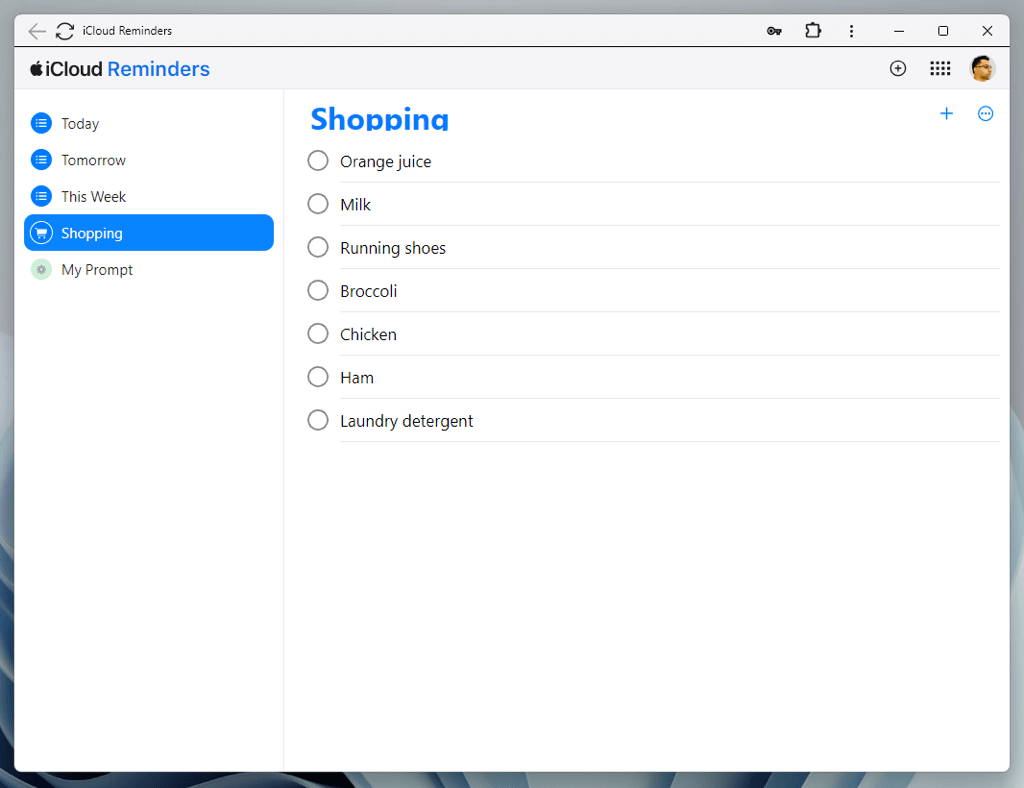
پس از نصب Apple Reminders به عنوان یک برنامه وب، می توانید آن را از طریق منوی Start مانند هر برنامه دیگری فراخوانی کنید. برای جلوگیری از ورود مکرر به برنامه، گزینه Keep me signed inرا علامت بزنید.
ادغام یادآوریهای Apple با Outlook
اگر نسخه Microsoft Office Outlook را روی دستگاه ویندوز خود دارید، میتوانید یادآوریهای Apple را از طریق برنامه iCloud برای Windows همگامسازی کنید.
iCloud را برای Windows تنظیم کنید.
شما باید با دانلود، نصب و راه اندازی iCloud برای Windows برای همگام سازی با Outlook شروع کنید. به این صورت است:
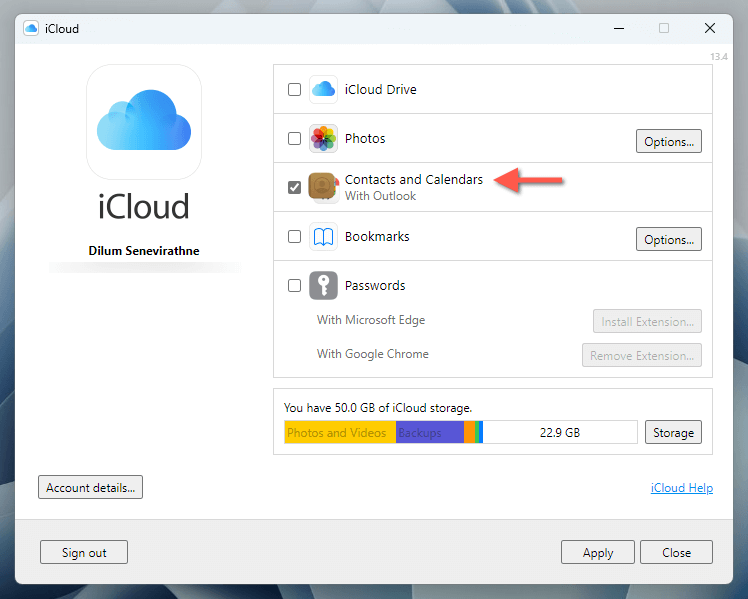
iCloud برای Windows عملکردهای اضافی مانند همگام سازی iCloud Photos و iCloud Drive با حافظه محلی را ارائه می دهد. برای جزئیات بیشتر، راهنمای iCloud برای دسکتاپ و دستگاه های تلفن همراه ما را بررسی کنید.
از یادآوریها در Microsoft Outlook استفاده کنید
اکنون باید بتوانید از طریق Outlook Tasks به یادآوریهای Apple دسترسی داشته باشید. فقط:
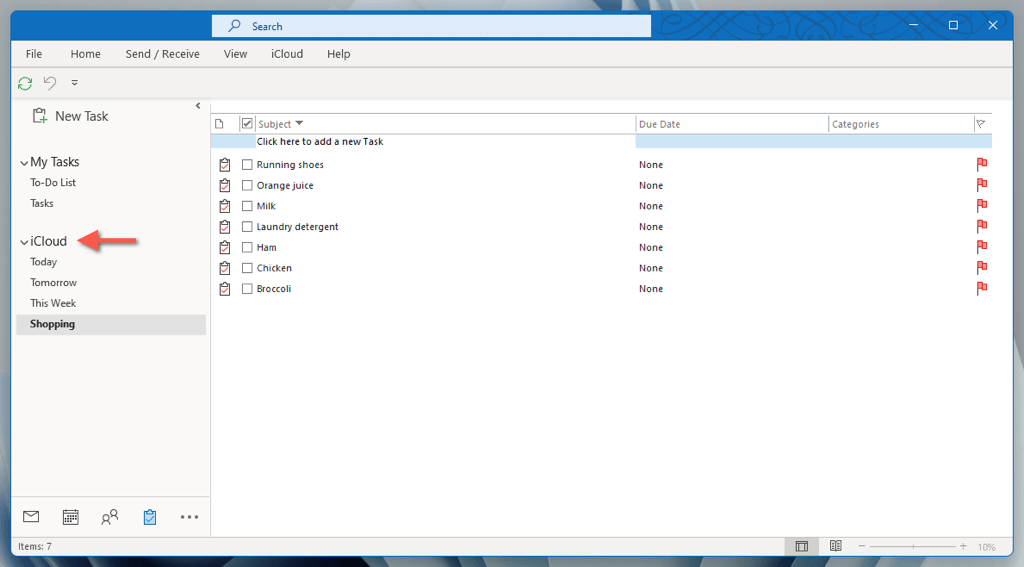
یادآوریهای اپل را با Microsoft To-Do همگامسازی کنید
رویکرد دیگری برای نمایش یادآوریهای Apple در رایانه شخصی ویندوزی شما، همگامسازی آنها با Microsoft To-Do است. با این حال، برخلاف روشهای قبلی، فقط مواردی که در حساب کاربری مایکروسافت خود ذخیره میکنید در Windows ظاهر میشوند.
همگامسازی یادآوریها با حساب مایکروسافت
شما باید حساب مایکروسافت خود را به هر دستگاه iOS، iPadOS و macOS اضافه کنید که میخواهید یادآوریهای آنها را با Microsoft To-Do همگامسازی کنید. به این صورت است:
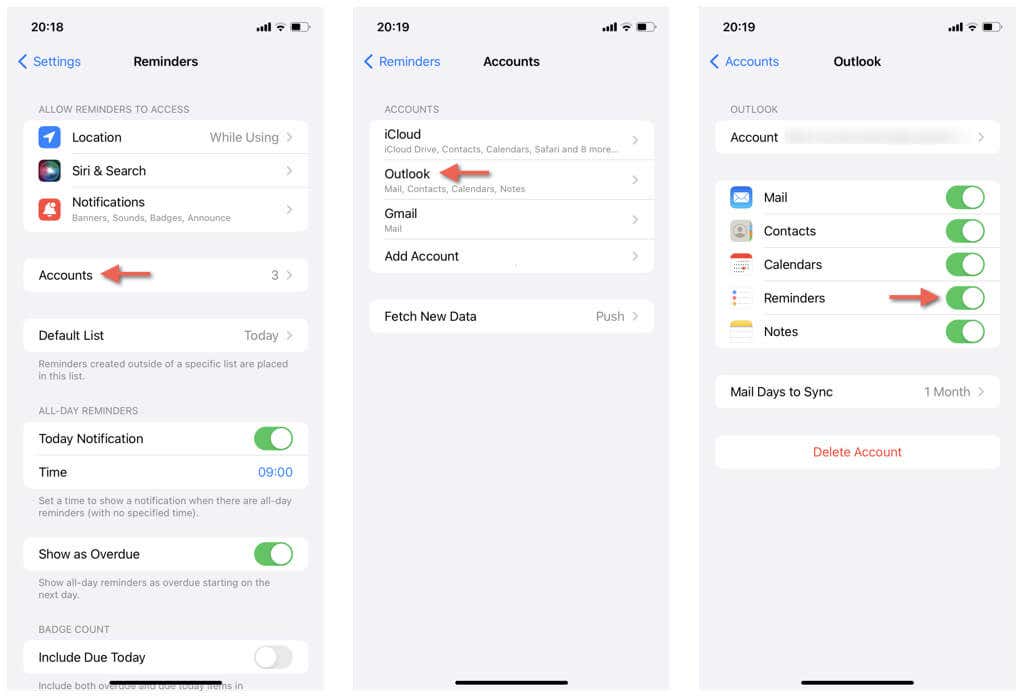
یادآوریها را ایجاد و همگامسازی کنید. به حساب مایکروسافت
مرحله بعدی شامل ایجاد وظایفی در برنامه Apple Reminders است که میخواهید با Microsoft To-Do همگامسازی کنید. در اینجا نحوه ایجاد و ذخیره یادآورها و لیست های جدید در حساب Microsoft Exchange یا Outlook به جای لیست پیش فرض در iCloud آمده است.
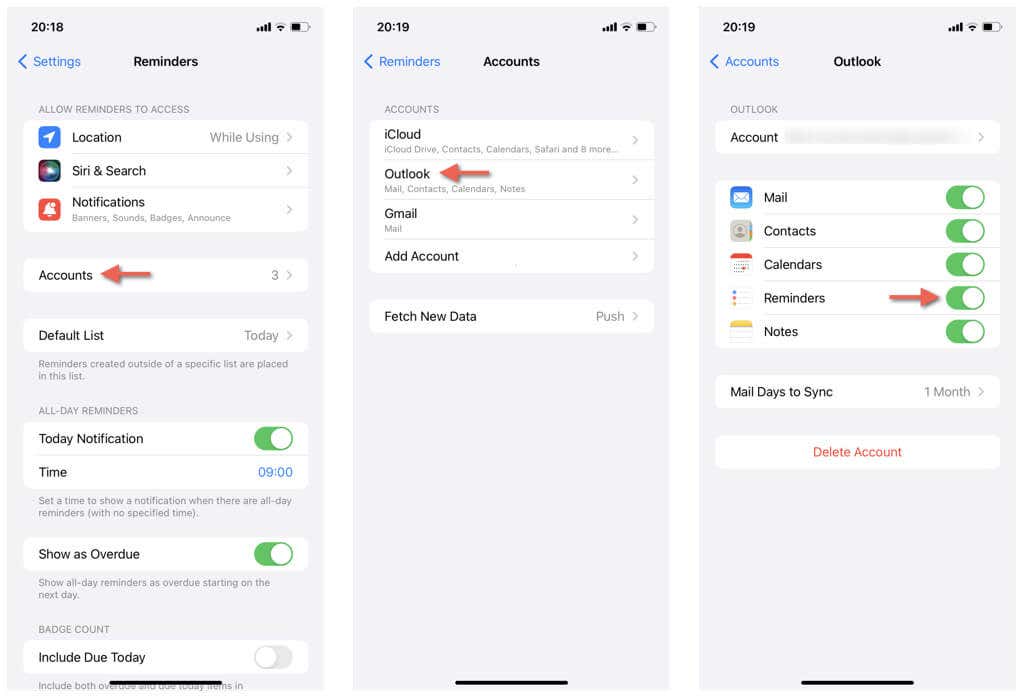
دسترسی به یادآوری ها در Microsoft To-Do
Microsoft To-Do را در دستگاه ویندوز خود نصب کنید، با حساب مایکروسافت خود وارد برنامه شوید و هر یادآور و لیستی که ایجاد کرده اید و در حساب مایکروسافت خود در Reminders ذخیره کرده اید، در زیر Tasks ظاهر می شود.در نوار کناری.
در Microsoft To-Do، می توانید:
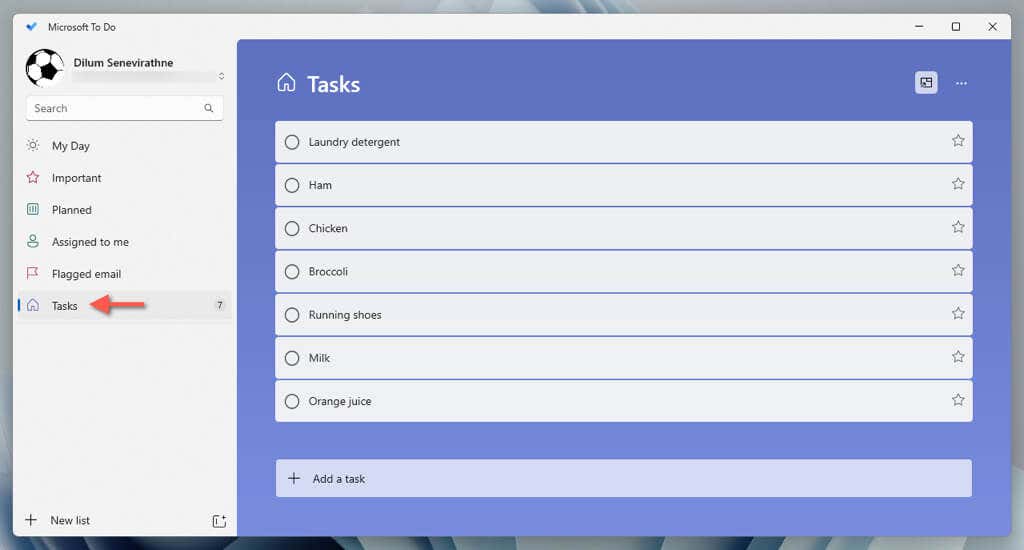
توجه: هر گونه یادآوری و لیست جدید در زیر Tasksدر برنامه لیست کارهای مایکروسافت باید در هر دستگاه اپلی که با حساب مایکروسافت خود وارد آن شده اید ظاهر شود.
گزینه هایی دارید
برای سرمایه گذاری در خارج از اکوسیستم اپل نیازی به کنار گذاشتن برنامه های بومی مانند Reminders برای کراس پلتفرم جایگزین های مدیریت وظایف مانند Todoist نیست. با استفاده از iCloud.com، iCloud برای Windows و Outlook یا Microsoft To-Do میتوانید وظایف خود را در دستگاههای Apple و Windows بهطور مؤثر مدیریت کنید.
.